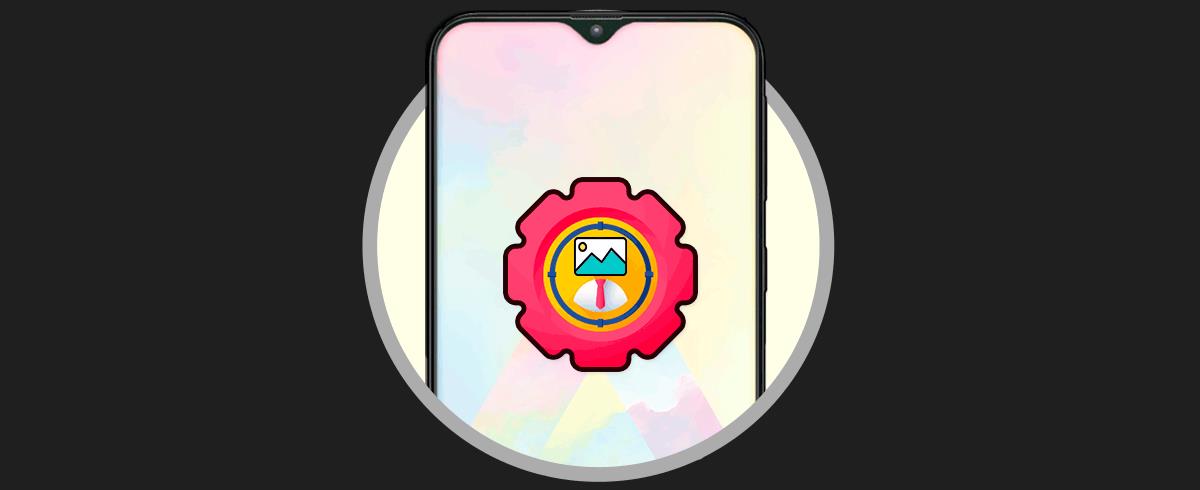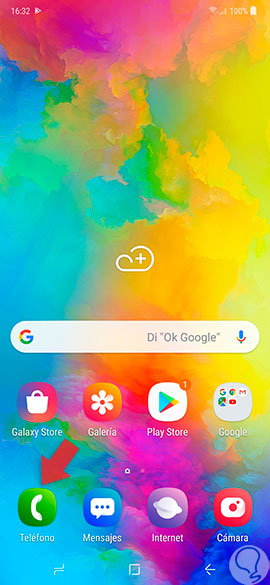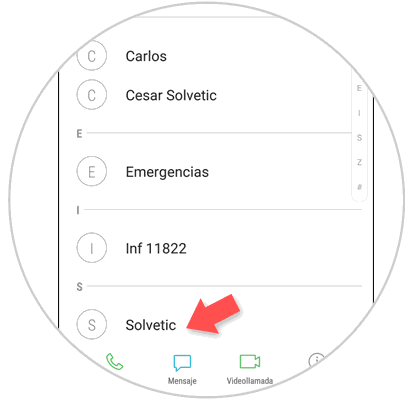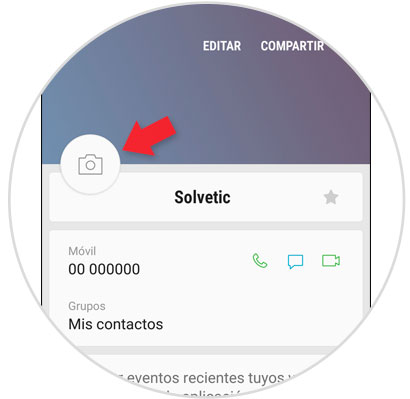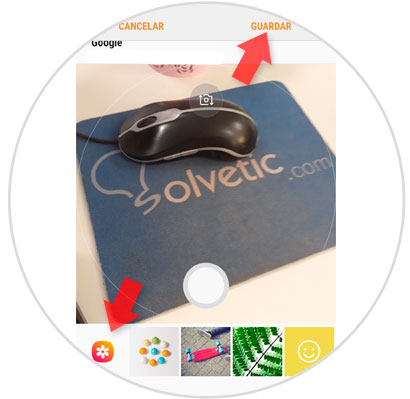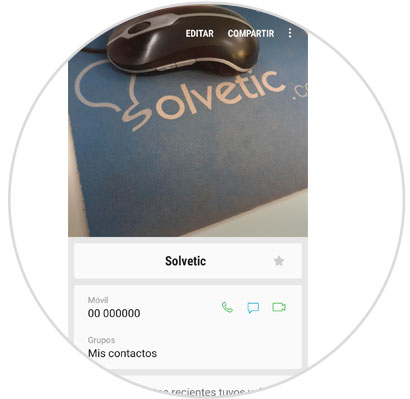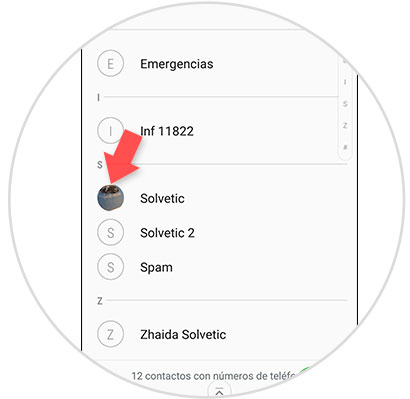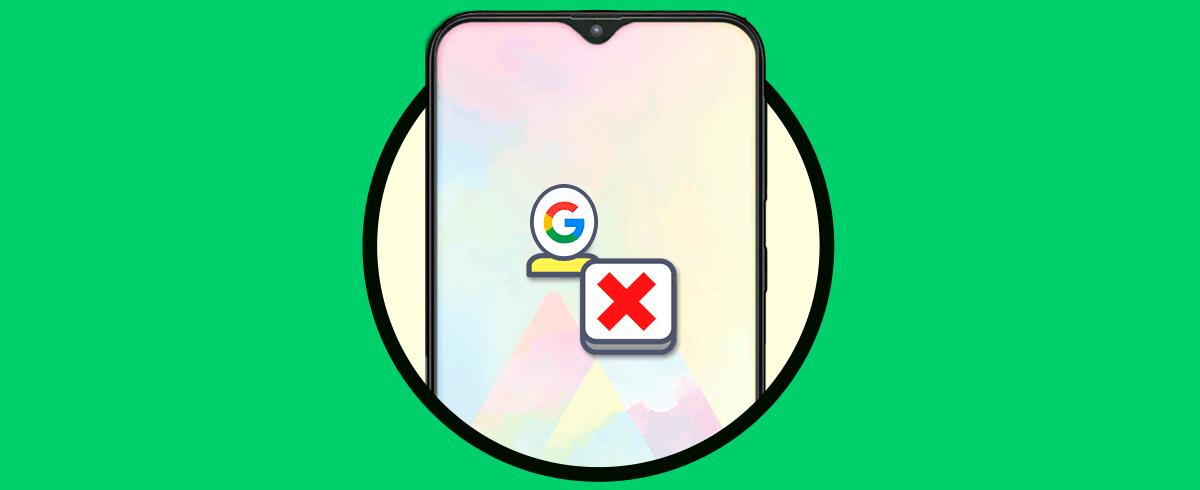Hoy en día, a través del teléfono móvil gestionamos montones de acciones de nuestra vida cotidiana, que abarca el ámbito del día a día pero también el laboral o el ocio. Uno de los aspectos más importantes dentro de las funciones de nuestro teléfono es la de guardar información que es importante y que necesitamos, entre la cual pueden destacar las fotos, los vídeos o los contactos.
La agenda de nuestro teléfono nos ayuda a tener los números organizados y además información relevante de ese contacto en concreto, como puede ser el correo electrónico o el número fijo de la persona; pero, en algunos casos es interesante añadir dentro de la información del contacto una foto del mismo, sobre todo en los casos en los que tenemos varios contactos que se llaman igual y queremos diferenciarlos de un vistazo.
Por esta razón en esta ocasión en Solvetic explicaremos cómo poner una foto en contacto en uno de los móviles más populares del momento con sistema operativo Android: El Samsung Galaxy M20.
Para esto tendrás que seguir los pasos que te vamos a enumerar en el siguiente vídeo y tutorial:
En la pantalla principal de tu M20, pulsa sobre el icono del teléfono.
Una vez dentro verás lo siguiente. En la parte superior de la pantalla pulsa sobre la opción “Contactos” para acceder al listado de contactos dentro del móvil.
Ahora, pulsa sobre el nombre del contacto al que quieres añadir la foto en el listado.
Accederás a la información de este contacto. En la parte izquierda tienes un círculo con un icono de una cámara dentro. Es aquí donde tienes que pulsar para añadir una foto.
Ahora, puedes tomar una foto enfocando y pulsando sobre el punto blanco para hacerla. Si prefieres poner una foto ya realizada que se encuentre en la galería del teléfono pulsa sobre el icono de la flor. Una vez hayas establecido la foto que quieres poner pulsa en “Guardar”.
Ahora, verás como en la parte superior de la información de contacto aparece la imagen establecida.
En el listado también verás un pequeño avatar con la foto junto al nombre del contacto.
Así de sencillo es poner una foto a un contacto en el terminal Samsung Galaxy M20 de Android.